Wix Stores: informazioni sulla consegna nei punti di ritiro
3 min
In questo articolo:
- Passaggio 1 | Aggiungi un'app che offra la consegna presso i punti di ritiro
- Passaggio 2 | Configura la consegna nell'app
- Passaggio 3 | Abilita la regola nelle regioni di spedizione pertinenti
Offri ai clienti la comodità di ritirare i loro ordini presso punti di ritiro vicini a casa loro o al loro indirizzo di lavoro.
Durante il checkout, il cliente inserisce il suo indirizzo. Quindi, seleziona uno dei punti di ritiro disponibili nelle vicinanze.
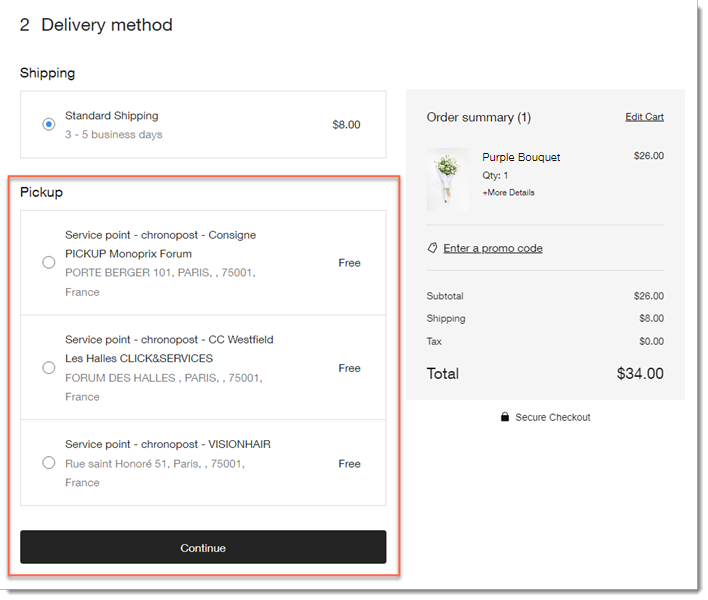
Puoi integrare il tuo negozio con una delle seguenti app di terze parti che offrono la consegna presso i punti di ritiro:
- Punti di ritiro tramite Boxtal
- Disponibile per i commercianti in Francia
- Consegna nei punti di ritiro delle seguenti regioni:
- Belgio
- Francia
- Italia
- Germania
- Lussemburgo
- Paesi Bassi
- Portogallo
- Spagna
- Svezia
- Regno Unito
- Punti di ritiro tramite Sendcloud
- Sendcloud è disponibile per i commercianti nei seguenti Paesi:
- Andorra
- Austria
- Belgio
- Danimarca
- Francia
- Germania
- Gran Bretagna
- Italia
- Lussemburgo
- Monaco
- Paesi Bassi
- Portogallo
- Spagna
- Punto di ritiro Colissimo
- Francia
- Sendcloud è disponibile per i commercianti nei seguenti Paesi:
Passaggio 1 | Aggiungi un'app che offra la consegna presso i punti di ritiro
Per iniziare, aggiungi una delle app di terze parti che ti consentono di configurare la consegna presso i punti di ritiro.
Editor Wix
Editor Studio
Pannello di controllo
- Vai al tuo Editor
- Clicca su Aggiungi app
 sul lato sinistro dell'Editor
sul lato sinistro dell'Editor - Cerca l'app che vuoi integrare
- Clicca su Aggiungi al sito
Passaggio 2 | Configura la consegna nell'app
Ora che hai un'app, puoi andare al Pannello di controllo dell'app e configurarla in base alle esigenze del tuo sito.
Dopo la configurazione, quando ricevi un ordine, invii il pacco a uno dei punti di ritiro del corriere pertinente e questo si assicurerà che arrivi al punto di ritiro selezionato dal cliente.
Per configurare le regole di spedizione:
- Vai a Gestisci app nel Pannello di controllo del tuo sito
- Clicca su Apri Pannello di controllo accanto all'app pertinente
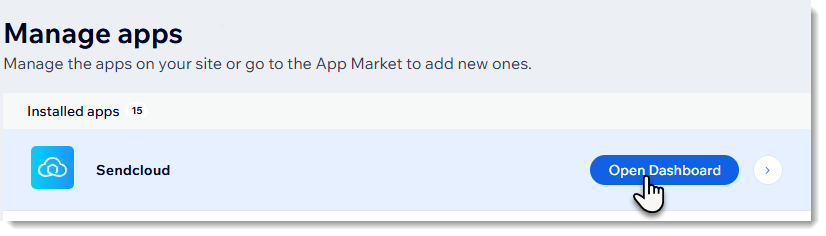
- Configura la consegna presso i punti di ritiro nel Pannello di controllo della tua app
Passaggio 3 | Abilita la regola nelle regioni di spedizione pertinenti
Affinché i tuoi clienti possano vedere e selezionare la nuova opzione di spedizione al momento del checkout, devi abilitare l'app.
Importante:
Devi abilitare l'app in ogni regione in cui vuoi che i clienti la vedano. Ad esempio, se hai creato 3 regioni di spedizione, per Francia, Regno Unito e Spagna, e vuoi che l'app funzioni nelle prime 2, devi abilitare l'interruttore per la Francia e quindi abilitare l'interruttore per il Regno Unito.
Per abilitare le app di spedizione:
- Vai a Spedizione, consegna ed evasione nel Pannello di controllo del tuo sito
- Seleziona una regione di spedizione
- Clicca su Gestisci le tue app accanto al nome della regione

- Clicca sull'interruttore accanto all'app di spedizione pertinente per abilitarla
Nota: quando un'app di spedizione è abilitata, i clienti vedranno tutte le opzioni di spedizione che hai creato che sono pertinenti per la loro regione - Inserisci un nome per la spedizione (es. Punti di ritiro)
- Inserisci una Tariffa al checkout
Nota: questa è una tariffa di riserva per i rari casi in cui non è possibile fornire una tariffa in tempo reale

- Ripeti i passaggi da 2 a 5 per tutte le regioni aggiuntive

